# 统计
包括统计方案、年报和报表管理功能模块。
# 方案
面对现代纷杂的信息密度,化繁为简、精要提炼是每个信息系统必须完成的业务。因此,系统基于统计业务实现了可定制好的统计方案维护功能。
统计方案功能模块左右两侧分别为方案和统计报告列表。
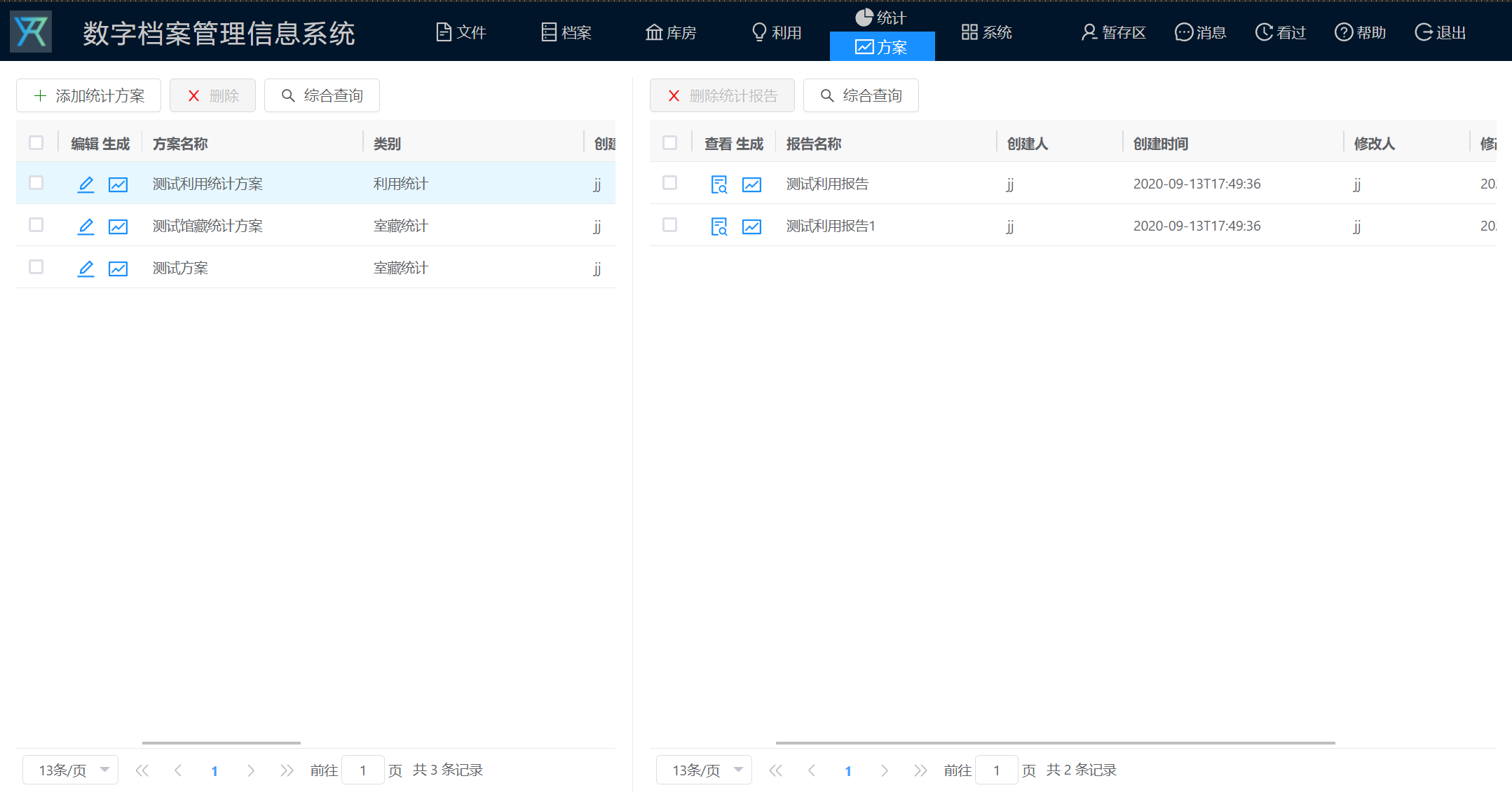
# 添加统计方案
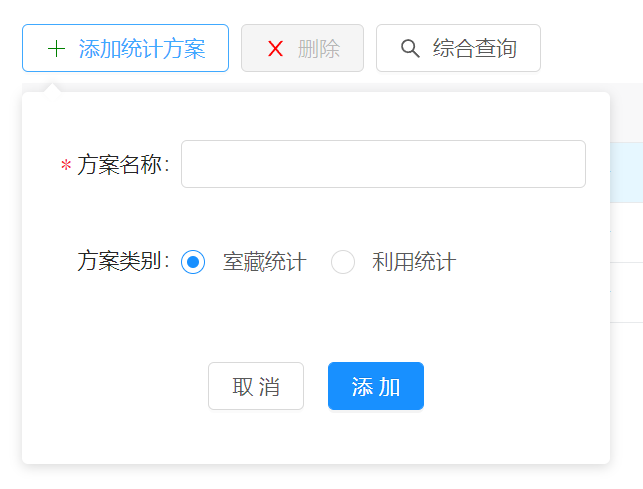
- 点击
添加统计方案按钮,弹出添加统计方案对话框 - 输入方案名称,选择方案类别,方案类别实则为数据范围
- 点击
添加按钮,创建空白的统计方案
# 配置统计方案
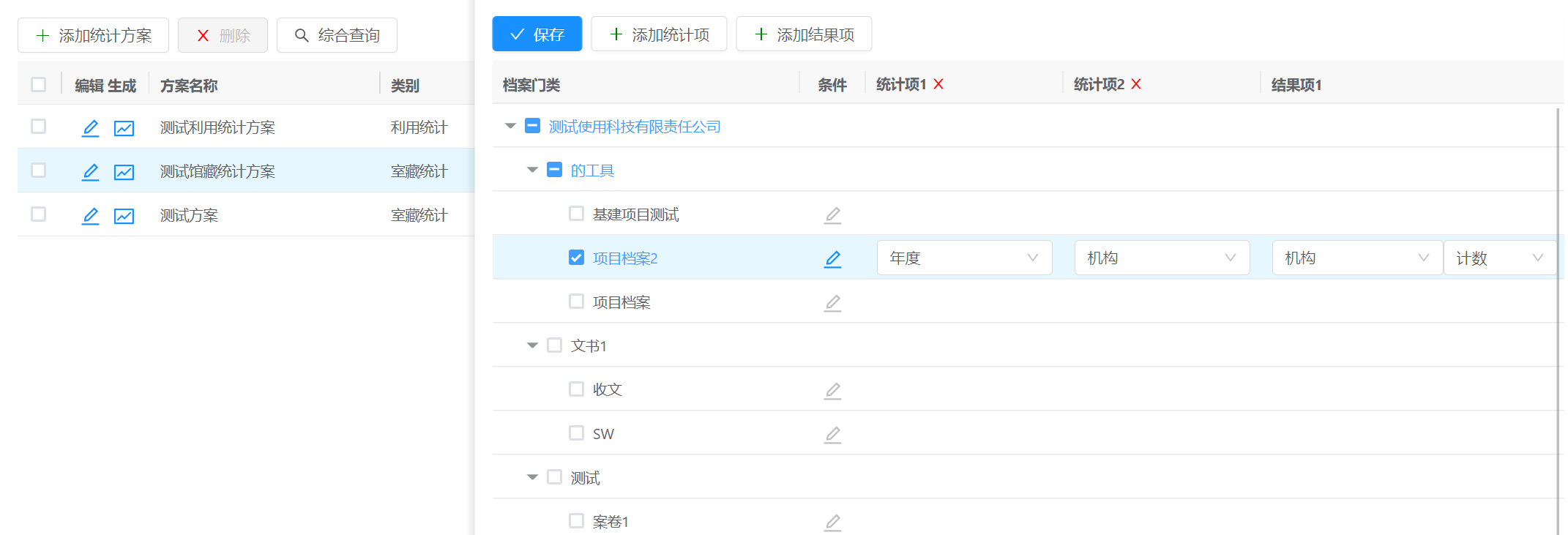
- 点击方案记录里的
按钮,弹出配置统计方案对话框
- 勾选需要统计的档案门类,添加编辑统计项、结果项
- 点击
保存按钮,保存统计方案
# 生成统计报告
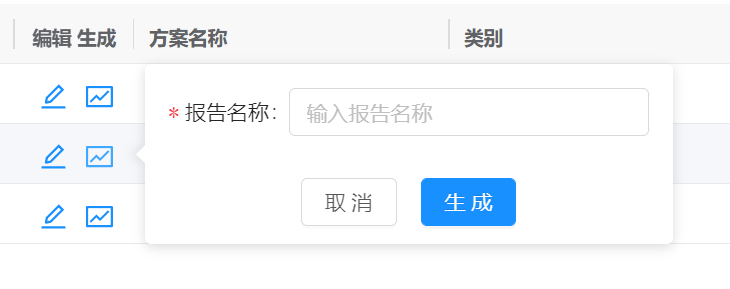
- 点击方案记录里的
按钮,弹出填写报告名称对话框
- 依据统计报告内容输入报告名称
- 点击
生成按钮,系统生成指定的报告
提示
点击统计报告记录中的 按钮重新生成报告
# 查看导出统计报告
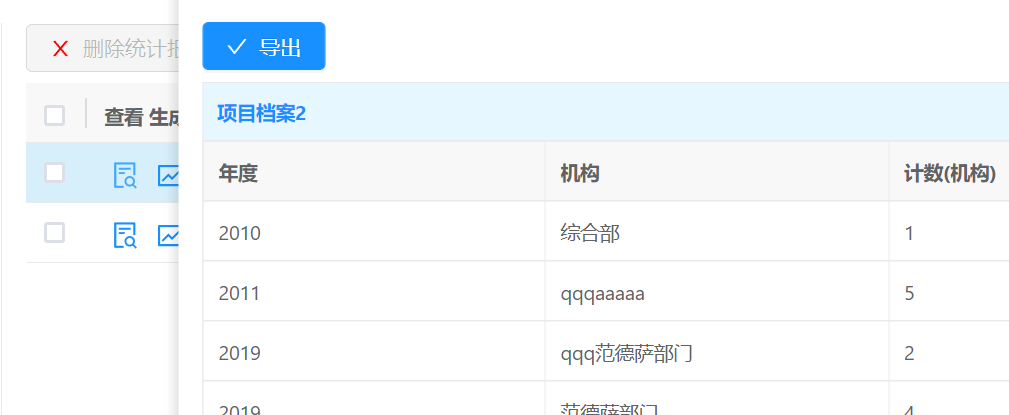
- 点击报告记录里的
按钮,弹出统计报告对话框
- 点击
导出按钮,可以下载Excel格式的统计报告
# 年报
为了便于档案管理员准确了解和掌握单位档案业务基本情况,系统实现了基本都年报填报功能。
年报功能模块左侧为年报列表,右侧为年报填报区域。
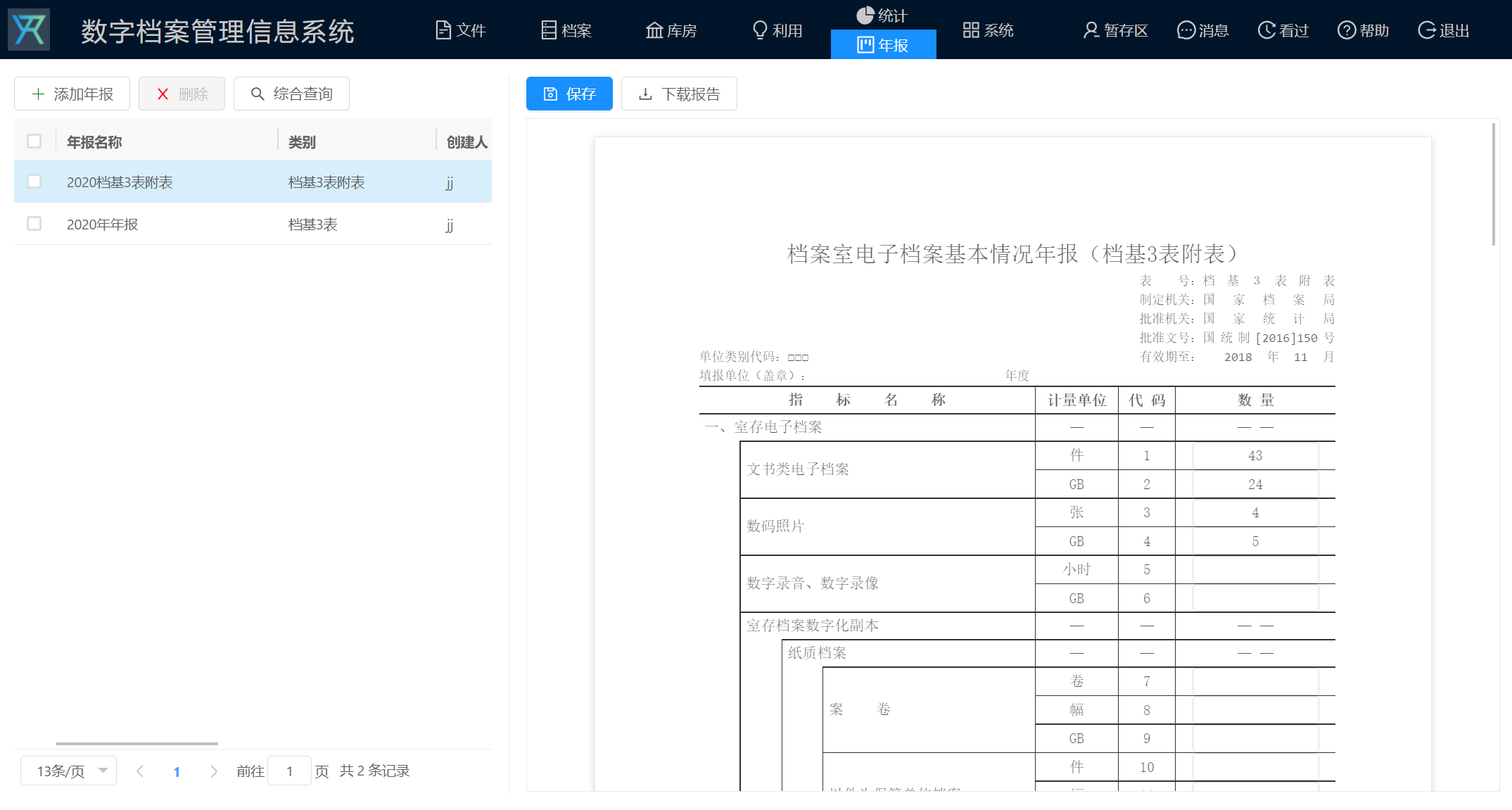
警告
本系统中的年报,仅提供系统内部使用,并不能导出符合“全国档案事业统计年报信息管理系统”格式要求的年报。
# 添加年报
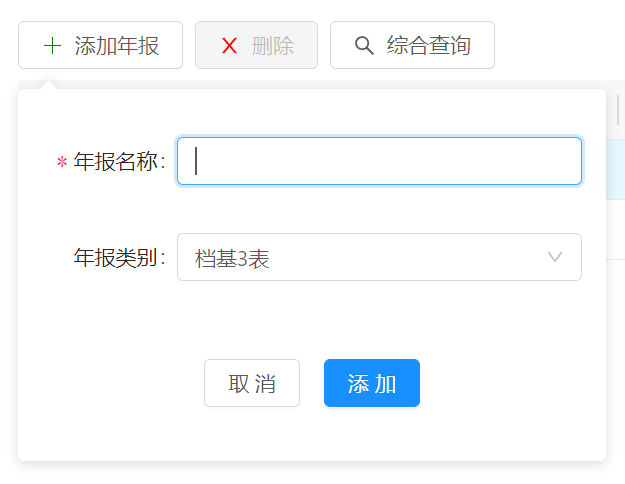
- 点击
添加年报按钮,弹出填写年报信息对话框 - 输入年报名称,选择年报类别
- 点击
添加按钮,系统创建空白年报
# 填写并下载年报
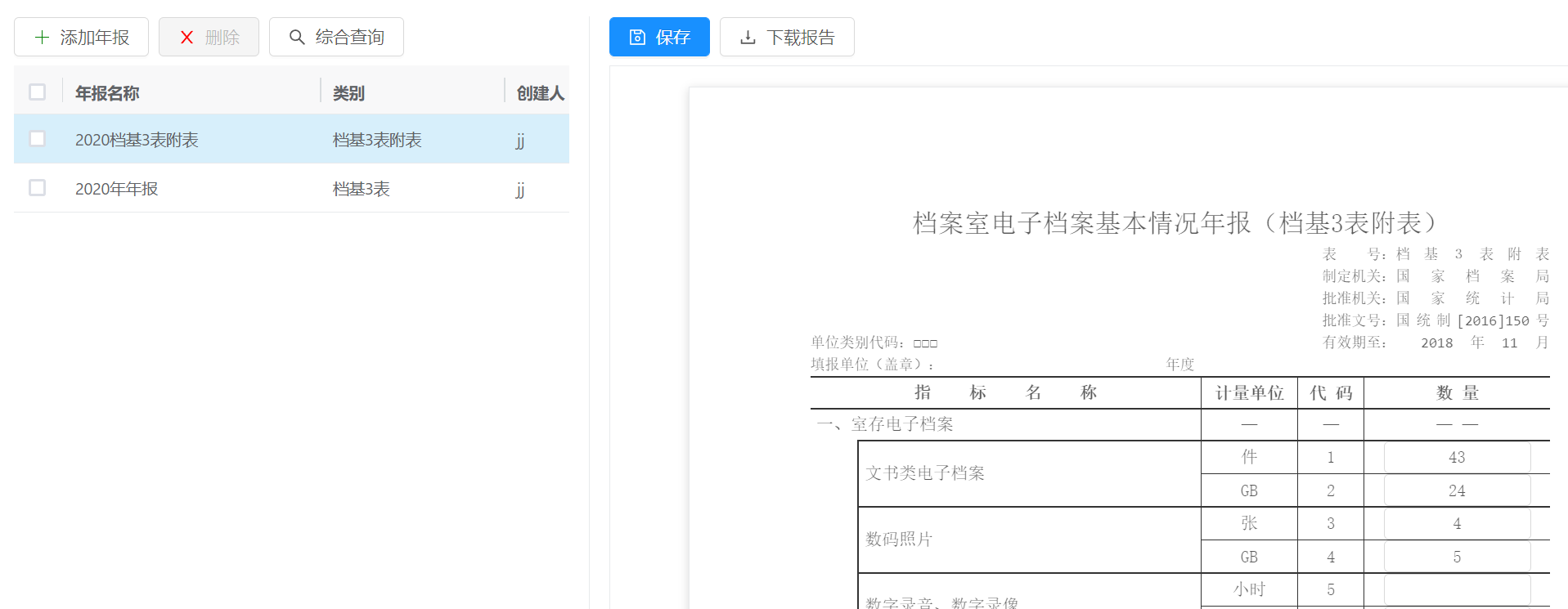
- 点击选中一条年报记录,右侧显示该年报表单
- 填写年报中必要的信息项
- 点击
保存按钮,系统将保存年报数据 - 点击
下载年报按钮,下载word格式的年报文件
# 报表
本系统通过扩展Word文档功能,实现多样化可定制的报表功能。
报表功能模块左侧为报表模板列表,右侧为使用报表模板从系统导出的报表结果。
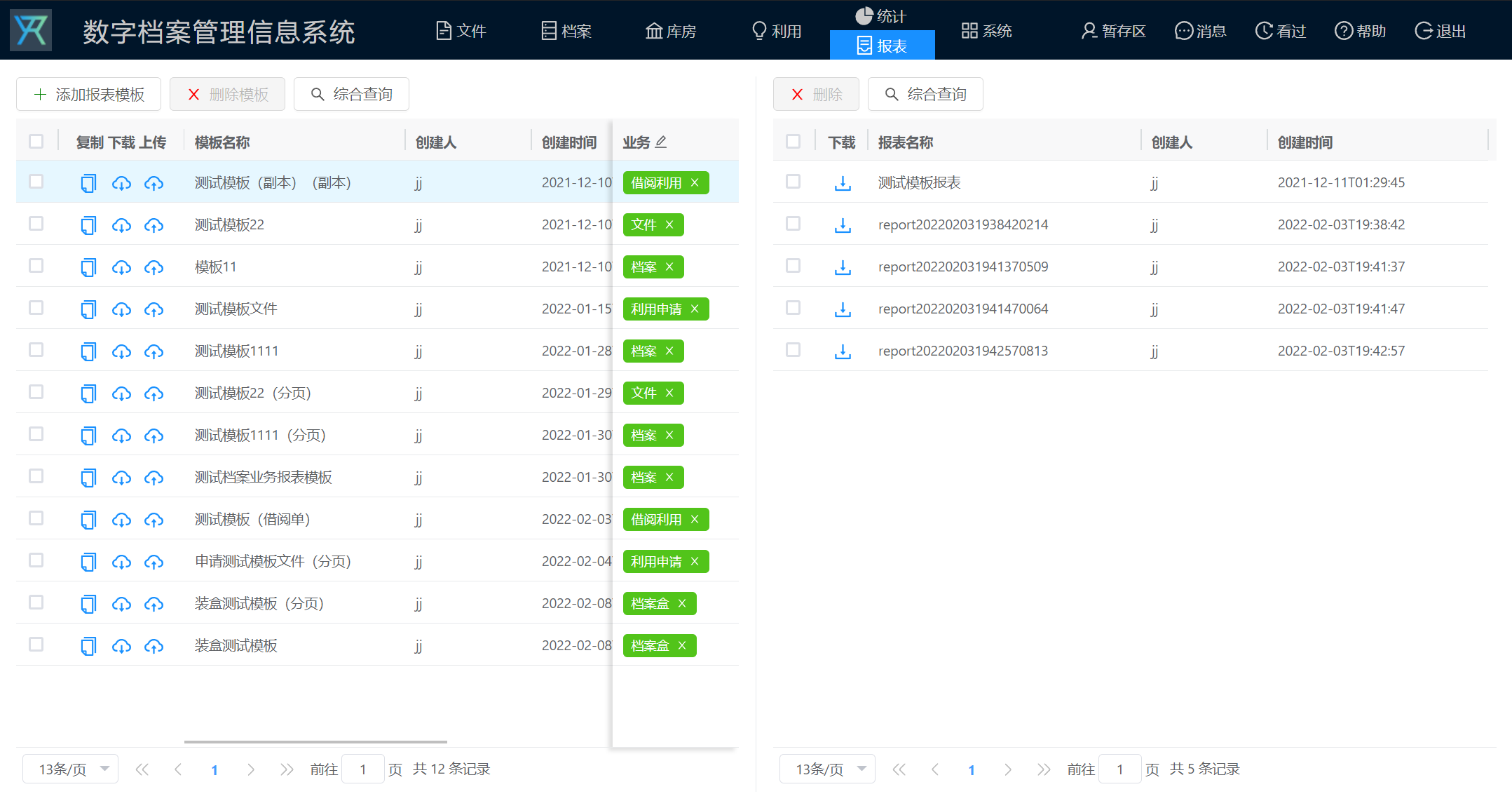
综合查询功能,与文件登记中的功能操作相同,可查看相应操作手册说明获取帮助。
提示
系统仅支持docx扩展名的Word格式文件作为报表模板文件。
# 添加报表模板
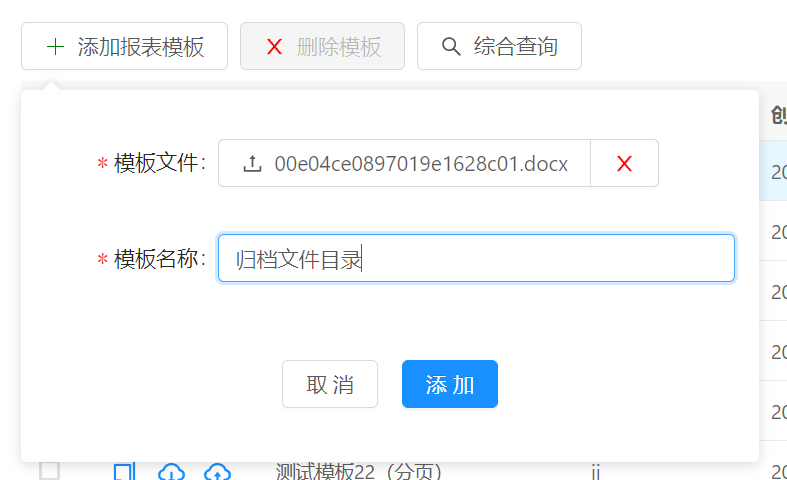
- 点击
添加报表模板按钮,弹出上传报表模板对话框 - 选择报表目标文件(docx),填写报表模板的名称
- 点击
添加按钮,将保存报表模板文件到系统中
# 删除报表模板
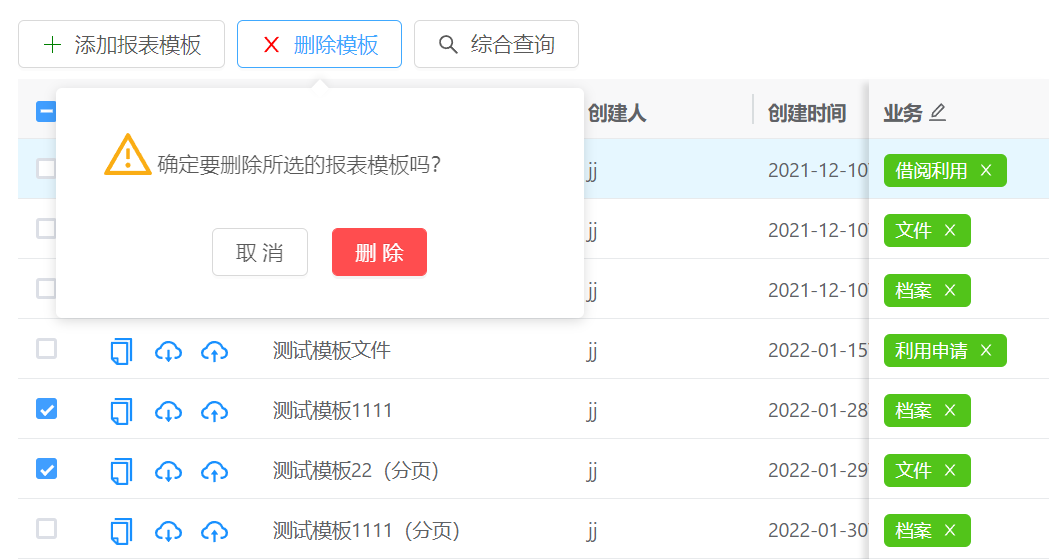
- 勾选将要删除的报表模板记录
- 点击
删除按钮,弹出删除确认对话框 - 再次点击
删除按钮(非第2步按钮),将报表模板文件从系统删除
# 复制报表模板
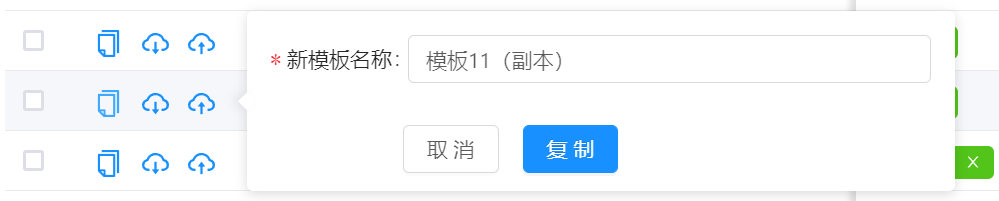
- 点击报表模板记录中的
按钮,弹出新模板命名对话框
- 输入新的报表模板名称
- 点击
复制按钮,系统检测是否同名,然后复制一份报表模板
# 修改报表模板
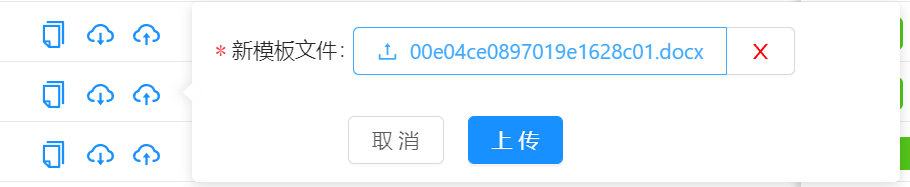
- 点击报表模板记录中的
按钮,下载原有报表模板文件
- 点击报表模板记录中的
按钮,弹出上传模板文件对话框
- 可将下载的报表模板进行修改,然后作为新报表模板选择
- 点击
上传按钮,新的报表模板会覆盖旧模板,实现报表模板更新
提示
具体报表模板内部格式的绘制调整,需要参考系统维护目录下的报表来完成
# 报表模板关联业务
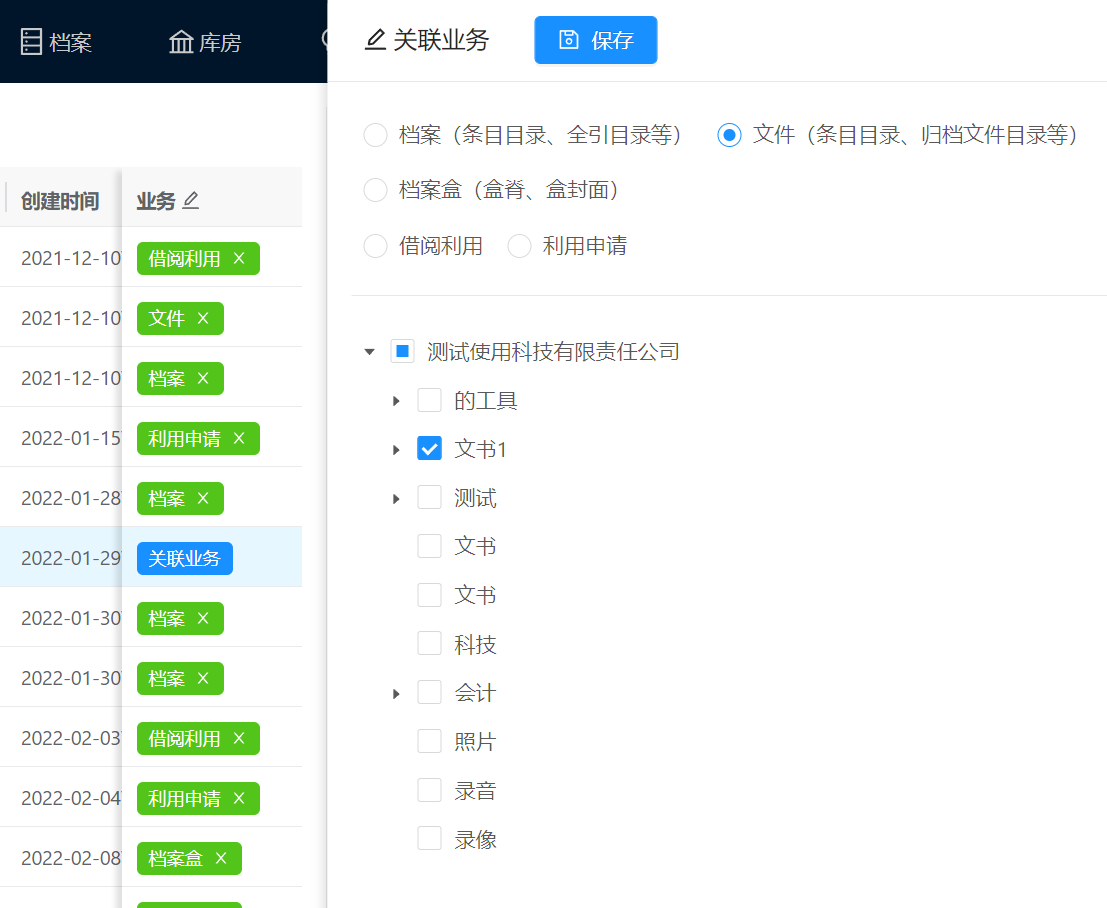
- 点击报表模板记录中的
关联业务按钮(蓝色),或者点击已关联的业务按钮(绿色) - 点选该报表需要关联的业务
- 如果选择
档案或文件业务,则需要选择具体关联的门类 - 点击
保存按钮,将报表模板与指定的业务或门类进行关联
提示
关联业务后,才能在具体业务功能模块中使用该模板打印报表
# 下载生成的报表
点击报表结果记录中的 按钮,下载生成的报表结果。
提示
报表功能模块不生成报表结果,报表结果由报表模板关联的业务功能模块中生成。
# 删除生成的报表
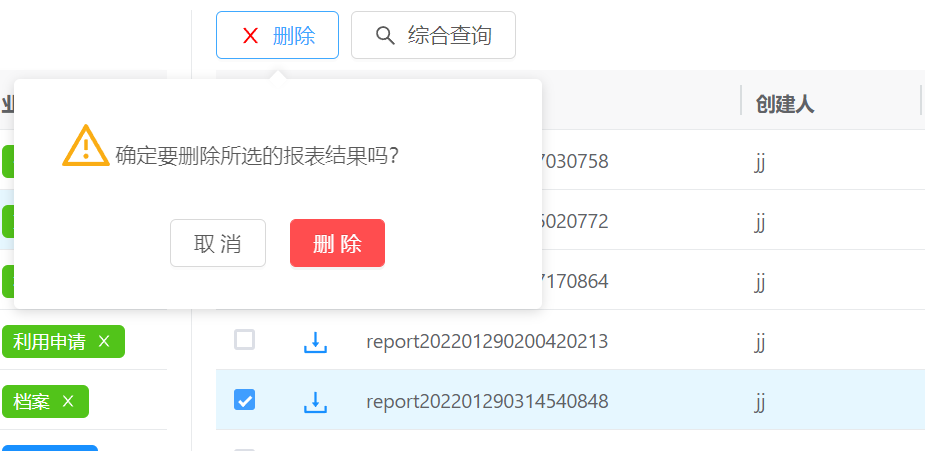
- 勾选将要删除的报表结果记录
- 点击
删除按钮,弹出删除确认对话框 - 再次点击
删除按钮(非第2步按钮),将报表结果从系统删除